win10电脑开机后键盘失灵 win10电脑键盘按键无响应怎么处理
更新时间:2024-04-12 08:25:19作者:hnzkhbsb
当你的Win10电脑开机后发现键盘失灵,或是键盘按键无响应时,可能会让你感到困惑和焦虑,这种情况通常会影响到用户的正常使用体验,甚至会影响到工作和学习的进行。所以当遇到这种问题时,我们需要及时处理并找出解决方法,以恢复键盘的正常功能。接下来我们将介绍一些可能的解决方案,帮助你解决Win10电脑键盘失灵的问题。
操作方法:
1.点击“控制面板”;
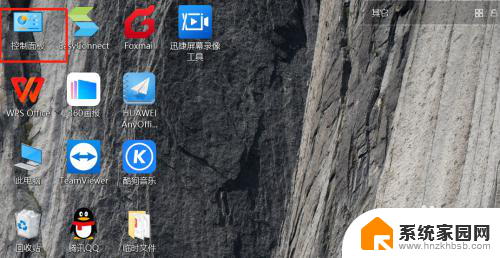
2.在弹出界面点击“轻松使用”;
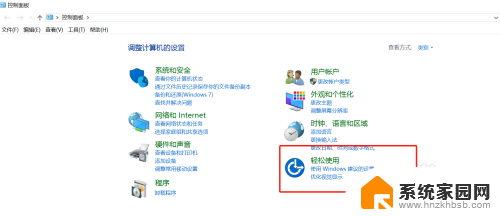
3.在“轻松使用设置中心”点击“更改键盘的工作方式”;
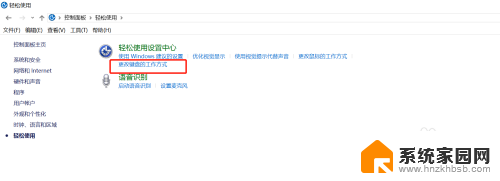
4.取消勾选“筛选键”前复选框,点击“确定”即完成设置;
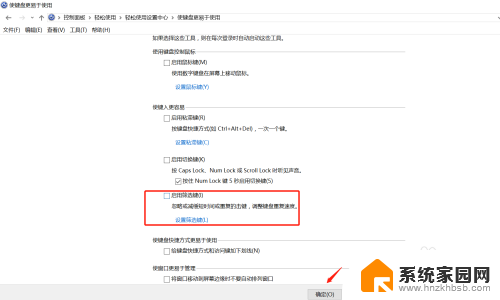
5.此时键盘便恢复正常了。

以上是关于win10电脑开机后键盘失灵的所有内容,需要的用户可以按照以上步骤进行操作,希望对大家有所帮助。
win10电脑开机后键盘失灵 win10电脑键盘按键无响应怎么处理相关教程
- 蓝牙键盘失灵按什么键恢复 蓝牙键盘无法充电
- 电脑键盘没反应按什么键恢复 电脑开机键盘无反应的解决方案
- 无线键盘失灵,鼠标能用 无线键盘无反应但鼠标正常
- win10电脑右键失灵怎么办 Win10右键点击无效怎么办
- 电脑锁屏后出现不了输入密码界面快捷键 WIN10开机锁屏界面按键无法响应密码输入框
- 键盘对应手柄按键 手柄键盘键位对应表
- 笔记本键盘全部失灵按什么键恢复 四种笔记本键盘个别键修复教程
- win11提示启动筛选键后键盘用不了是什么原因 Win11筛选键导致键盘失灵解决方法
- 苹果输入法键盘错位怎么调整 苹果键盘失灵解决方案
- 手提电脑键盘打不了字按哪个键恢复 笔记本电脑键盘打不了字按哪个键恢复的方法
- 微软停止销售Xbox主机游戏光盘,转向订阅制最新消息
- 买任天堂Switch 2,还是等微软新掌机ROG Xbox Ally?哪个更值得入手?
- CPU冒烟到丝滑体验:算法SRE性能优化实战揭秘
- 顶尖工程师离开英特尔,组团创业:打造“最大最猛的CPU” - RISC-V硬刚x86?
- 英特尔4大元老离职创业,押注RISC-V架构,打造全球最强CPU
- 敢炫技,巨给力!华硕巨齿鲨显卡618大促满帧开战,抢购享受极致游戏体验
微软资讯推荐
- 1 CPU冒烟到丝滑体验:算法SRE性能优化实战揭秘
- 2 顶尖工程师离开英特尔,组团创业:打造“最大最猛的CPU” - RISC-V硬刚x86?
- 3 英特尔4大元老离职创业,押注RISC-V架构,打造全球最强CPU
- 4 敢炫技,巨给力!华硕巨齿鲨显卡618大促满帧开战,抢购享受极致游戏体验
- 5 微软连接器服务器组负载平衡专利解析
- 6 华擎:基于AGESA 1.2.0.3d的BIOS增强与下一代CPU的兼容性提升方案
- 7 推理速度对比:CPU vs. GPU,哪个更快?
- 8 AMD收购Brium公司 加速构建AI硬件领域,全面布局人工智能技术领域
- 9 向着真实前进,显卡光追性能天梯图V1.0极速空间出品
- 10 AMD vs NVIDIA 推理基准测试:谁赢了?- 显卡性能对比最新数据
win10系统推荐
系统教程推荐